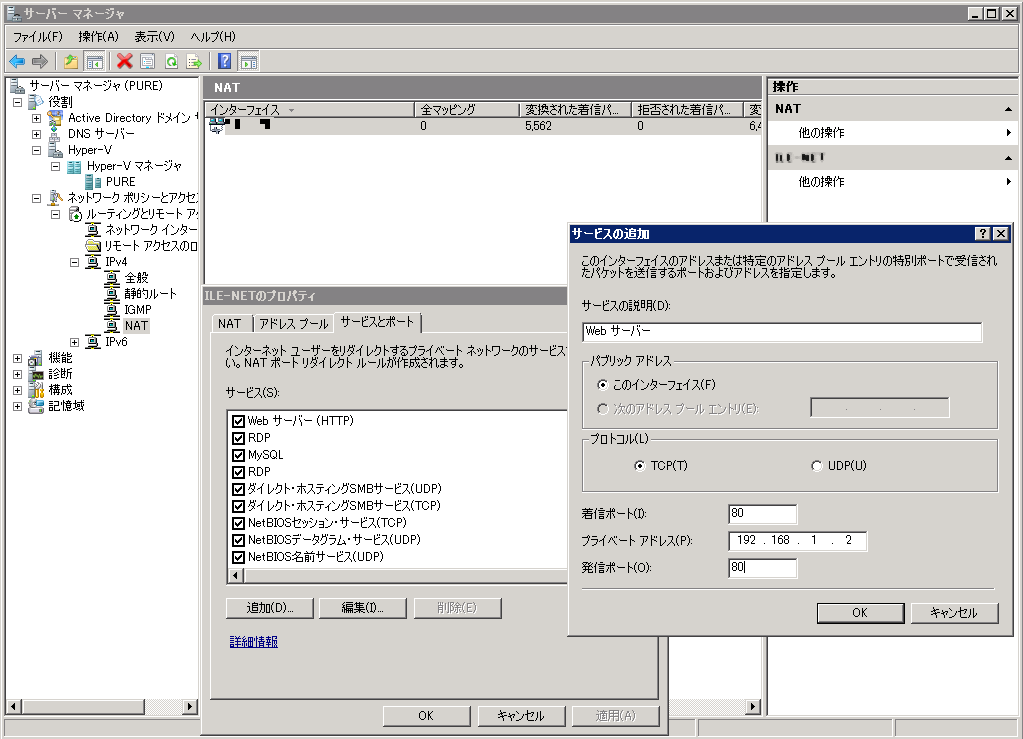トップ > Hyper-V 仮想マシンのネットワークアドレス変換
Hyper-V 仮想マシンのネットワークアドレス変換
はじめに
Hyper-V では仮想ネットワークアダプタとして、[外部]・[仮想ネットワーク]・[内部]を選べる。
[外部]だと Hyper-V を実行しているマシンと同セグメントの IP アドレスが仮想マシンの数分、必要になる。複数の元あったサーバーを統合する場合はこれがベストな選択なのだろうが、仮想マシン自体は仮想ネットワークに閉じ込めておきたい場合もある。
今回立ち上げた環境ではグローバルアドレスが複数用意できない環境であったため、仮想マシンは[仮想ネットワーク]にして、プライベートアドレスを割り振るしかなかった。この場合、ポートによってサービスを割り振ることで、あたかも 1 台のサーバーですべてのサービスが動作しているように見せることになる。 (まぁ、仮想マシンなので、物理的にはどっちにしても1台なわけだが)
動作自体は単純なポート転送なのだが、Windows で設定したことがなく、設定にかなり戸惑ったので、ここに記録しておく。
構成
構成は下記の通り。要は物理ネットワーク側(この図では"ユーザー")から S のホスト名で透過的に W, F, D の各サーバーに接続できればよい。
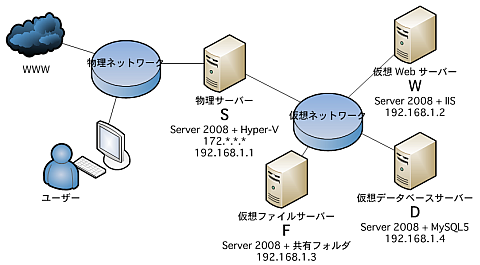
手順
- [サーバーマネージャ]の[役割の追加]から[ネットワークポリシーとアクセスサービス]のインストールを開始する。
名前が直感的でなさすぎると思うが、これがルーティングやら NAT やらをしてくれる役割らしい。- [役割サービス]では[ルーティングとリモートアクセスサービス]を選択し、インストールする。
- 完了すると[サーバーマネージャ]の[役割]に表示されるので、左ツリーの[ルーティングとリモートアクセス]を右クリックし、[ルーティングとリモートアクセスの構成と有効化]を選択する。
- [カスタム構成]で[NAT]にチェックを入れ、構成を完了する。
- [ルーティングとリモートアクセス]-[IPv4]-[NAT]を開く。
- メインパネルを右クリックし、[新しいインターフェース]で外部 NIC を選択する。
- 追加されたインターフェースをダブルクリックするとプロパティが開く。
- [NAT]タブで[インターネットに接続されるパブリックインターフェース]を選択し、[このインターフェースで NAT を有効にする]にチェックを入れる。
- [サービスとポート]タブで必要なサービスに対するポート変換を定義していく。
- [着信ポート]は S のポート、[プライベートアドレス]と[発信ポート]は転送先のサーバーのアドレスとポートである。
- たとえば[着信ポート]=33890、[プライベートアドレス]=192.168.1.2、[発信ポート]=3389 と設定すれば、S:33890 へのアクセスが 192.168.1.2:3389 に転送され、192.168.1.2 のリモートデスクトップが利用できるようになる。このようにそれぞれの仮想マシンにリモートデスクトップ用のポートをふっておけば、管理がラクになるだろう。
各種サービスのポート番号
| 役割 | ポート | |
| リモートデスクトップ (RDP) | ||
| RDP | TCP | 3389 |
| データベース (MySQL) | ||
| MySQL | TCP | 3306 |
| Web サービス (IIS) | ||
| IIS(HTTP) | TCP | 80 |
| ファイル共有 (SMB) | ||
| ダイレクト・ホスティング SMB サービス | TCP | 445 |
| ダイレクト・ホスティング SMB サービス | UCP | 445 |
| NetBIOS セッション・サービス | TCP | 139 |
| NetBIOS データグラム・サービス | UDP | 138 |
| NetBIOS 名前サービス | TCP | 137 |
| NetBIOS 名前サービス | UDP | 137 |
(2010/08/31 16:04:36)
最近の人気ページ
- TreeViewのコンテキストメニューについて (Tech/C#/WPF) (13)
- J:COM(大阪)での FM 周波数一覧 (Other) (10)
- WebBrowserコントロールにNewWindow2イベントを実装する (Tech/C#) (10)
- ListBoxのアイテムを半透明ゴーストつきドラッグアンドドロップで並べ替える (Tech/C#/WPF) (8)
- 自分のプロパティの値をバインドする (Tech/C#/WPF) (7)
- BBS (Software/LaUnch) (6)
- DataTemplateで動的に生成されたコントロールにアクセスする (Tech/C#/WPF) (5)
- イベントをシリアライズしないようにする (Tech/C#) (5)
- XSLTで日付計算 (Tech/XSLT) (5)
- Graphicsでフチ文字を描画する (Tech/C#) (4)
更新情報
- 23/06/25 BBS (Software/LaUnch)
- 12/02/15 QRコードのJIS規格書 (Other)
- 12/02/06 最近購入したもの (Other)
- 12/02/03 CakePHP を IIS7.5 で動かす (Tech/PHP)
- 12/01/16 Download (Software/TrimminGo! 〜トリミンゴ!〜画像トリミングソフト)
- 12/01/09 WPF Toolkit の Chart でシンプルな線グラフを書く (Tech/C#/WPF)
- 12/01/01 LINQ to SQL で SQL Server Compact を使う (Tech/C#)
- 11/12/26 TrimminGo! 〜トリミンゴ!〜画像トリミングソフト (Software)
- 11/10/14 StemmerとLemmatizer (Other)
- 11/09/28 複数のタグを選択できるコンボボックスを作る (Tech/C#/WPF)
2009/11/29
プロフィール
Kenz Yamada(山田研二)。1984年生。大阪。ちょっとずつ好きなプログラム作ってます。
好きなものはカメラと旅行。ガジェットや身の回り、ちょっとこだわります。
詳しくは Web mixi で。